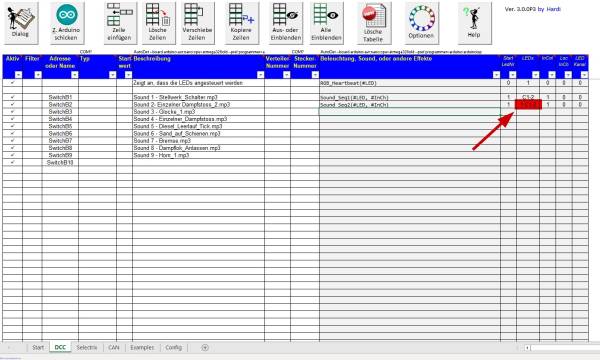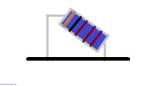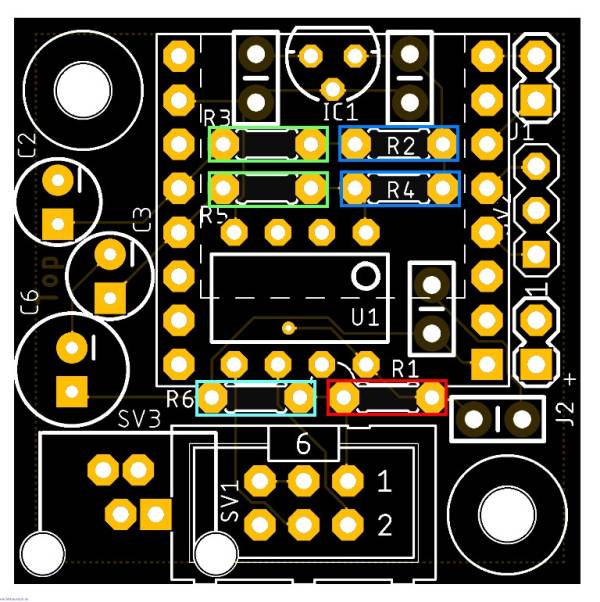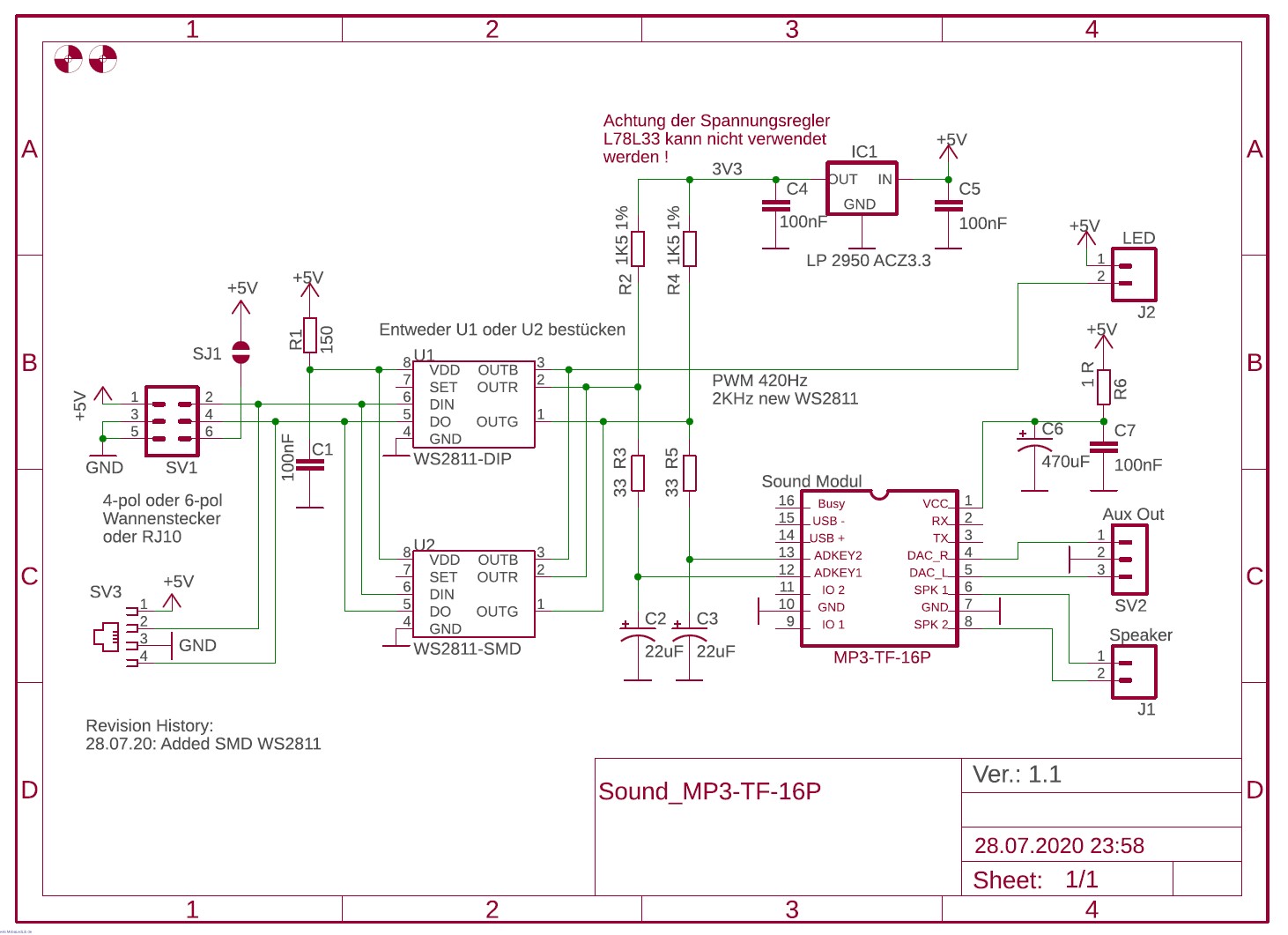Inhaltsverzeichnis
501DE-Sound Modul MP3-TF-16P - Version 1.1
Bestückungsanleitung
Benötigte Werkzeuge:
- Lötkolben
- Lötzinn
- Seitenschneider
Stückliste:
Die Soundplatine funktioniert nur mit den alten WS2811 welche eine Signalrate von 400Hz (DIP) oder 2KHz (SMD) haben.
Mit den neuen 4KHz-ICs ist die Nutzung nicht mehr möglich.
| Anzahl | Bezeichnung | Beschreibung | Bestellnummer | Alternativen, Bemerkungen |
|---|---|---|---|---|
| 1 | Board | Platine | 501-Sound_MP3-TF-16P | |
| 4 | C1, C4, C5, C7 | Keramikkondensator 100nF, 50V | Z5U-2,5 100N | |
| 2 | C2, C3 | Elektrolytkondensator, 4.7µF / 50V | EB-A 4,7U 50 | Anpassung des Elkos wegen unterschiedliche Steuerchips der Module. weitere Infos |
| 2 | Elektrolytkondensator, 22µF / 16V | KS-A 22U 16 | ||
| 1 | C6 | Elektrolytkondensator, 470µF / 6,3V | RAD LXZ 6,3/470 | |
| 1 | IC1 | LDO-Regler, fest, 3,3 V, TO-92 | LP 2950 ACZ3,3 | |
| 1 | J1 / Speaker | Stiftleiste, 2pol für Lautsprecheranschluss | MPE 087-1-002 | |
| 1 | J2 / LED | Buchsenleiste, 2pol für LED Kanal Blau | BKL 10120944 | optional wenn zusätzlich auch eine LED, über den blauen Kanal des WS2811, angesteuert werden soll. |
| 1 | R1 | Widerstand, 150 Ω | METALL 150 | |
| 2 | R2, R4 | Widerstand, 1.50 KΩ, 1% | METALL 1,50K | |
| 2 | R3, R5 | Widerstand, 33,0 Ω, 1% | METALL 33,0 | |
| 1 | R6 | Widerstand, 1,00 Ω | METALL 1,00 | |
| 1 | SV1 | Wannenstecker, 6-pol | WSL 6G | Alternative: Buchse RJ10 / RJ10 Stecker: Modular Stecker RJ10, 4/4, Flachkabel - MP 4-4 Modular Stecker RJ10, 4/4, Rundkabel - MP 4-4R |
| 1 | SV1 - Stecker | Pfostenleiste | PFL 6 | |
| 1 | SV2 | Buchsenleiste, 3-polig | BKL 10120945 | Optional, da noch ungetestet |
| 1 | U2 | WS2811 SMD | z.B.: eBay, Amazon, Aliexpress | Nicht im Warenkorb enthalten |
| 1 | U1 | WS2811 DIL | Als Alternative zu U2. Nicht im Warenkorb enthalten | |
| 1 | U1 | IC-Fassung, 8-pl. | GS 8P | Bei Verwendung des WS2811 DIL. Nicht im Warenkorb enthalten |
| 2 | Soundmodul | Buchsenleiste für Soundmodul, 8-polig | MPE 094-1-008 | |
| 1 | Soundmodul | MP3-TF-16 | z.B.: eBay Amazon Aliexpress | Nicht im Warenkorb enthalten |
Link zum Warenkorb für die Stückliste: https://www.reichelt.de/my/1766282
Lautsprecher
Laut Datenblatt des Soundmoduls befindet sich auf diesem ein Verstärker mit 3W Leistung.
Daher könne für das Soundmodul Lautsprecher mit bis zu 3W und 4Ω bzw 8Ω verwendet werden.
Bauanleitung
Oberseite
Beginnend werden die vier Keramikkondensatoren (C1, C4, C5 und C7, je 100nF) eingelötet. Diese müssen soweit wie möglich eingesteckt werden, andernfalls passt das Soundmodul später nicht in die Platine.
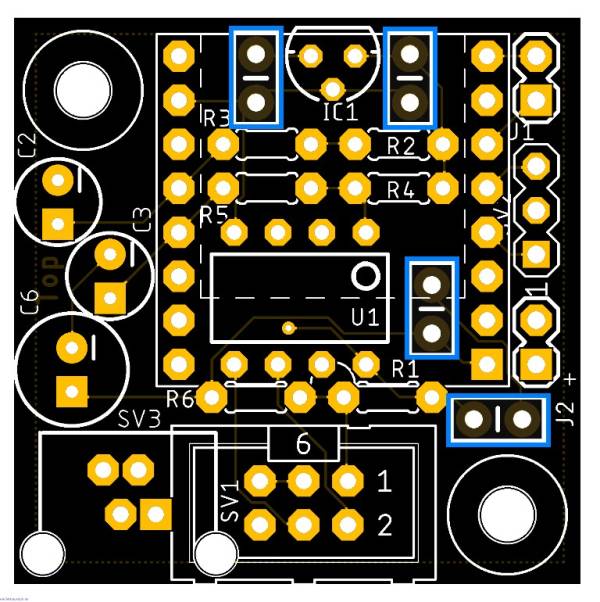
Als nächstes kommt nun IC1 an die Reihe. Diese wird wie aufgedruckt, soweit wie möglich, in die Platine eingesteckt. Dazu vorher den mittleren Pin etwas nach vorne biegen.
Nun die IC-Fassung einlöten (rot markiert, wenn die DIL-Variante verwendet wird).

Weiter werden jetzt die Widerstände R1 (150 Ω), R2 & R4 (1,50 KΩ), R3 & R5 (33 Ω), sowie R6 (1,00 Ω) eingelötet.
Da der Platz sehr knapp bemessen ist, müssen die Widerstände wie eine Rutsche eingelötet werden.
Nun könen die Buchsenleisten für das Soundmodul eingelötet werden.
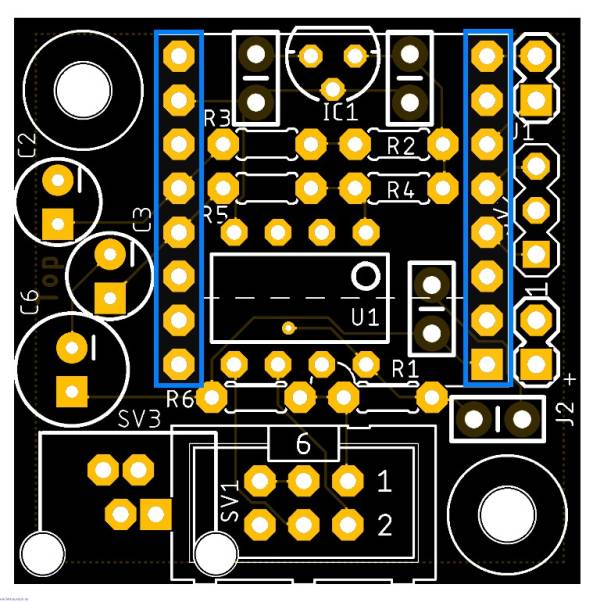
Bei Verwendung des Wannensteckers ist die Einbaurichtung zu beachten.
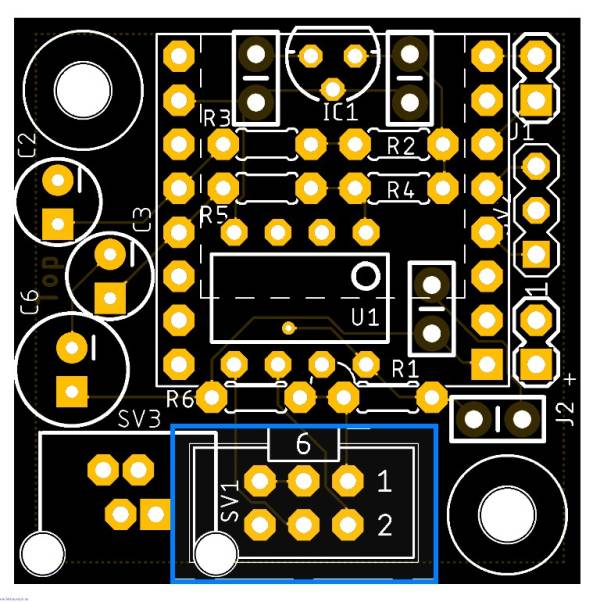
Optional kann anstelle des Wannensteckers auch eine RJ10-Buchse (AliExpress) eingebaut werden.
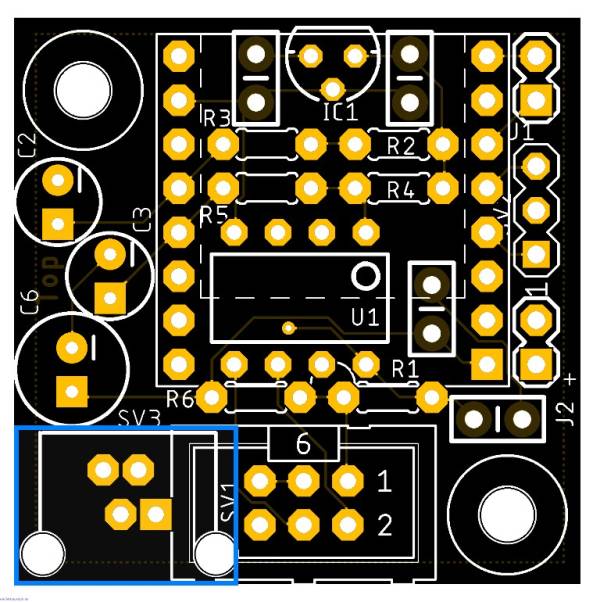
Für den Anschluss der LED (J2, blau) wird eine zweipolige Buchsenleiste und für Speaker (J1, violett) wird eine 2-polige Stiftleiste (gibt es in verschiedenen
Längen/Ausführungen) verwendet, für den Aux-Out (SV2, gruen) wird eine 3-polige Buchsenleiste verwendet.
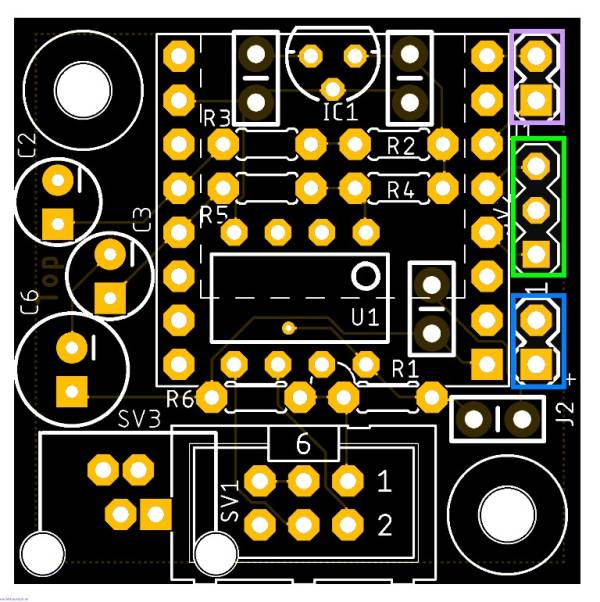
Nun kommen die drei Elektrolytkondensator C2, C3 (4.7µF oder 22µF) und C6 (470µF) an die Reihe. Bei diesen muss die Polarität >wie bei der LED< beachtet werden. Dazu besitzt jeder Elko eine aufgedruckte Markierung für den Minuspol bzw für den Pluspol. Auf der Platine ist der Minuspol durch einen Strich markiert. Die Spannung von C2 und C3 sollte mindestens 10V betragen 1).
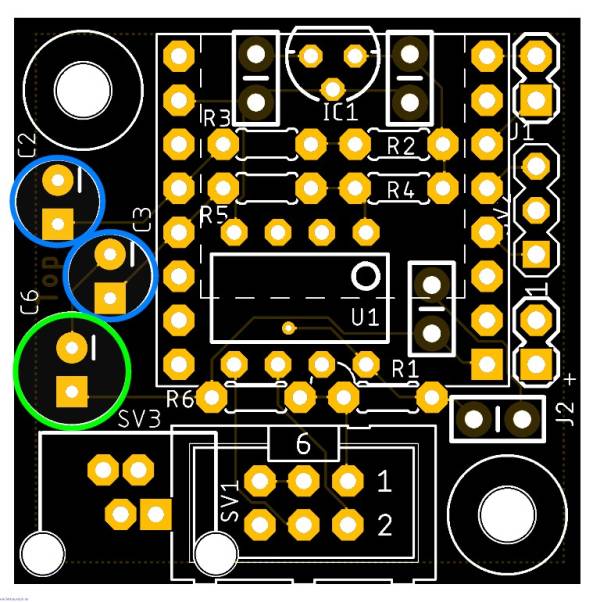
Fertig bestücktes Modul (ohne Soundmodul)
Unterseite
Zum Abschluss wird dann noch der WS2811 (U2), auf der Unterseite der Platine eingelötet. Pin 1 ist markiert
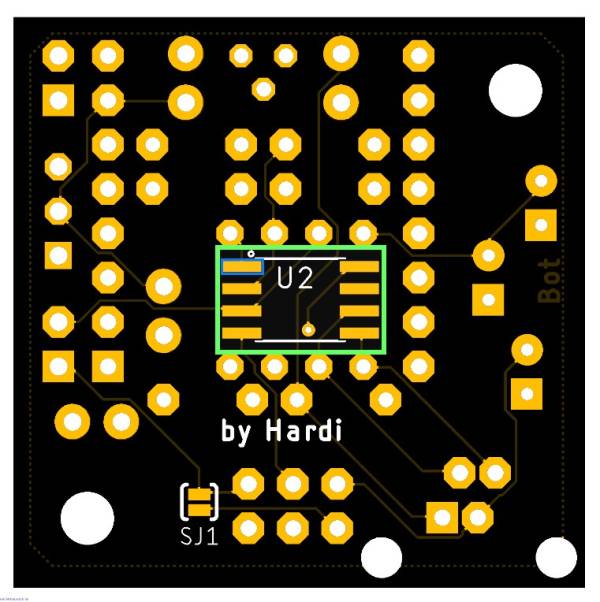
Schaltplan
Sounds auf SD-Karte übertragen
Die Audiodateien auf der Micro-SD-Karte werden in der Reihenfolge abgespielt, in der sie der Karte hinzugefügt wurden. So wie in anderen Anleitungen immer wieder behauptet, hat ihr Name keinen Einfluss auf die Reihenfolge bei der Wiedergabe.
Am einfachsten ist es wenn man Dateien löschen oder hinzufügen möchte, die Dateien alle von der SD-Karte zu löschen und dann anschließend einzeln und nacheinander auf die SD-Karte kopieren. Dadurch behalten alle Sounds Ihren Platz in der gewünschten Reihenfolge bei, auch wenn man nur eine einzige austauschen möchte.
Überprüfung der Reihenfolge
Um die Reihenfolge im Anschlus zu prüfen, muss man die „CMD“ aufrufen und sich mit folgenden Befehlen die Reihenfolge auf der SD-Karte anzeigen lassen. Bei den nachfolgenden Zeilen gehen wir davon aus, dass die SD-Karte den Laufwerksbuchstaben „T“ bekommen hat.
t:
dir
Dies ergibt dann folgenden Ausgabe, in der man die aktuelle Reihenfolge erkennen kann.
Microsoft Windows [Version 10.0.18364.753]
(c) 2019 Microsoft Corporation. Alle Rechte vorbehalten.
C:\Users\MadMax>t:
T:\>dir
Datenträger in Laufwerk T: ist SOUND_1
Volumeseriennummer: 1FB2-3248
Verzeichnis von T:\
31.03.2020 13:31 1.982 Stellwerk_Schalter.mp3
31.03.2020 13:34 8.690 Einzelner_Dampfstoss_2.mp3
31.03.2020 13:33 18.622 Glocke_1.mp3
31.03.2020 13:34 4.192 Einzelner_Dampfstoss.mp3
31.03.2020 13:28 16.540 Diesel_Leerlauf_Tick.mp3
31.03.2020 13:31 35.939 Sand_auf_Schienen.mp3
31.03.2020 13:29 6.556 Bremse.mp3
31.03.2020 13:26 148.443 Dampflok_Anlassen.mp3
31.03.2020 13:30 25.876 Horn_1.mp3
9 Datei(en), 266.840 Bytes
0 Verzeichnis(se), 30.054.912 Bytes frei
T:\>
Im Dateiexplorer sieht es so oder so ähnlich aus.
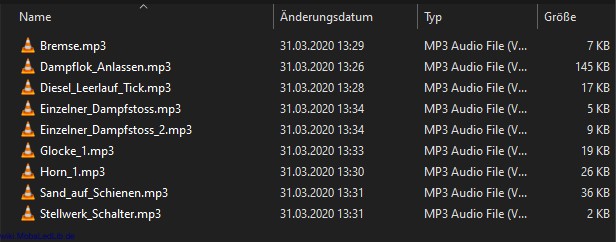
Die Abspielreihenfolge ist aber diese hier.
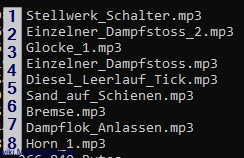
Verwenden des Soundmoduls
Verkabelung
Für die erste Verwendung reicht eine Hauptplatine und die Soundplatine.
Um auch die Befehle welche das Soundmodul zu sehen, wurde auch ein RGB-Modul über einen Miniverteiler angeschlossen.
Am Miniverteiler wurde dazu die Funktion „ COPY-LED“ gewählt.
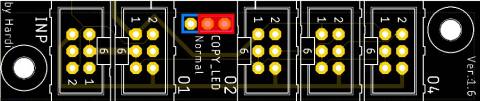
Die Kabel sind wie folgt angeschlossen
- Hauptplatine LEDs geht an INP vom Verteiler
- RGB-LED-MNodul ist an Anschluss 1
- Soundmodul an Anschluss 2
- Die Anschlüsse 3 & 4 sind mit Jumpern überbrückt.
Programm Beispiel verwenden
Um die erste Verwendung einfacher zu gestalten, gibt es im Programm-Generator die Seite „Example“.
Diese Seite kann man öffnen, in dem in der Registerleiste am unteren Bildschirmrand auf das Register „Example“ geklickt wird.
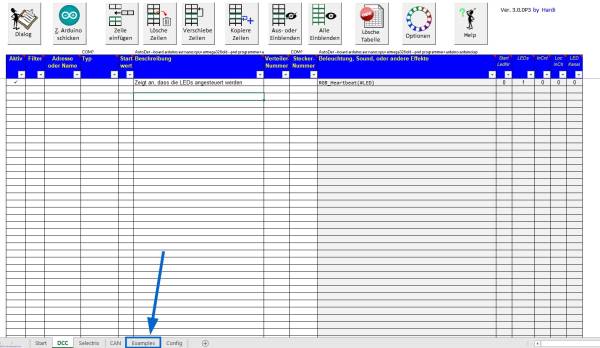
Nun werden die „fertigen“ Beispiele angezeigt. Auch für das Soundmodul „MP3-TF-16P“ gibt es welche. Diese sind unter dem Filter „B24a“ auffindbar.
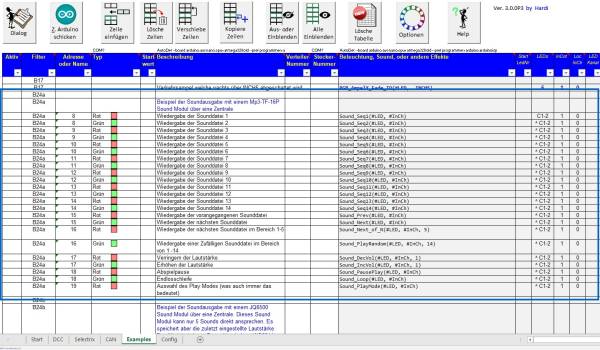
Zum Verwenden der Beispiele, einfach die entsprechende Zeilen aktivieren (Haken hinzufügen)
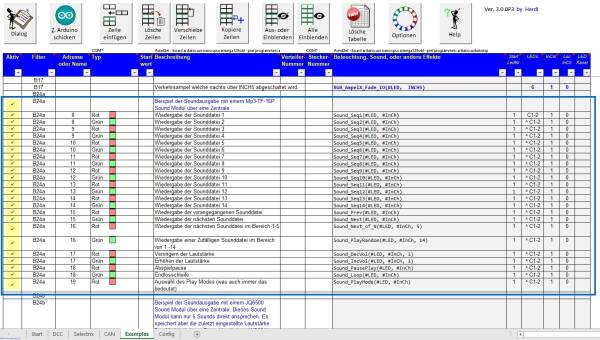
und im Anschluss auf den LED-Nano laden.
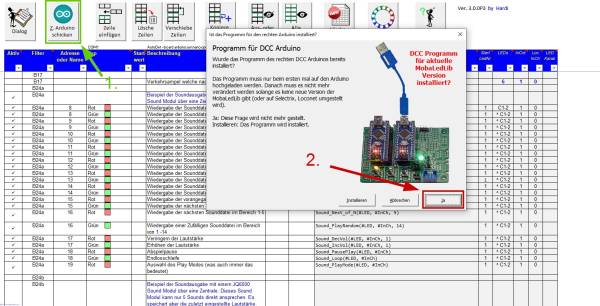
Jetzt können die Sounds über die DCC-Befehlsimulatonsbuttons oder über eine bereits eingerichtet und angeschlossene DCC-Zentrale abgerufen werden.
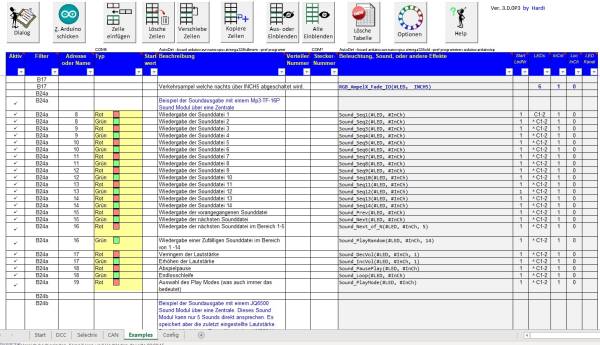
Makros über Dialog einfügen
Die Befehle für das Soundmodul, können auch über die Taster der Hauptplatine oder der PushButton-Platine ausgelöst werden.
Dazu einfach den Makrodialog aufrufen und das gewünschte Soundmakro auswählen.
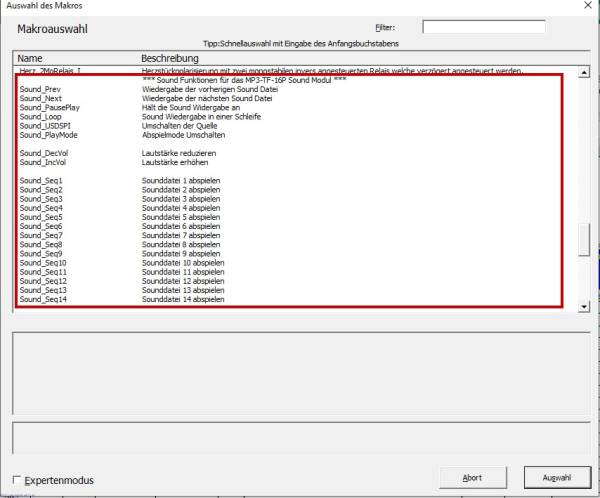
Bei der Einrichtung der Befehle über das Dialogsystem unbedingt bei dem folgenden Fenster auf „Ja“ klicken,
andernfalls wird die nächste LED und somit nicht mehr das Soundmodul angesteuert.
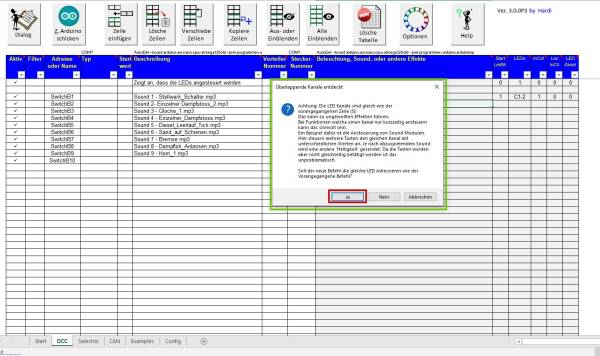
Das man richtig geklickt hat, sieht man an dem Dach ^ vor dem LED-Kanal. Dieser bedeutet, dass die gleiche LED angesteuert wird.
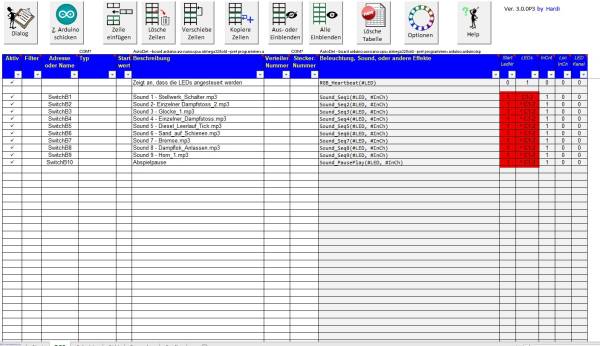
Nach dem Hochladen des Programms, ist es nun möglich über die Taster „SwitchB1“ bis SwitchB9„ die rechtsprechenden Sounds aufzurufen.
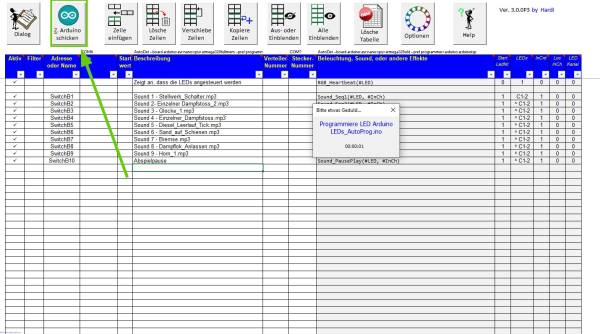
Besonderheit "Gleicher LED-Kanal"
Für den Betrieb von den verschiedenen Soundmodulen ist es notwendig, alle Befehle für das gleiche Soundmodul an eine LED-Adresse zu schicken. Dies erfolgt über ein Dialogfesnter welches angezeugtr wird, wenn die gleiche LED mehrmals verwendet werden soll. Wenn wirklich die gleiche LED angesteuert werden soll, einfach auf „Ja“ klicken. Dadurch wird der LED-Nummer das Dach ^ vorangestellt.